Как очистить кэш браузера Firefox?
Как не странно, но основную часть проблем с быстродействием и корректной работой браузера решает обычная очистка его кэша. По сути, это первое, что рекомендую сделать в таких ситуациях. В данной статье я хочу рассказать вам, что такое кэш браузера, зачем и как часто его нужно чистить и как это сделать в Firefox.
Кэш или кеш (англ. cache – тайник) – это дисковое пространство на винчестере вашего компьютера, специально выделенное под временные файлы браузера.
К таким временным файлам относятся веб-страницы, CSS и JavaScript файлы, картинки и т.д., которые вы загружаете из сети Интернет. Таким образом, повторное к ним обращение происходит быстрее и снижается объём входящего трафика.
Однако когда файлов становится много, работа браузера замедляется, т.к. приходится обрабатывать очень большой объём данных. И даже то, что чистка кэша производится браузером автоматически, по мере истечения срока актуальности данных, и в соответствии с объёмом выделенного дискового пространства не всегда решает проблему. Поэтому, в случае такой необходимости, вам нужно очисти кэш браузера вручную. Сделать это можно следующим образом:
Шаг 1. Запустите Firefox. Если бразуер уже запущен и в нём открыты какие-то сайты – закройте их.
Шаг 2. Кликните оранжевую кнопку списка «Firefox» в верхнем левом углу окна браузреа.
Шаг 3. В появившемся меню кликните пункт «Нстройки».
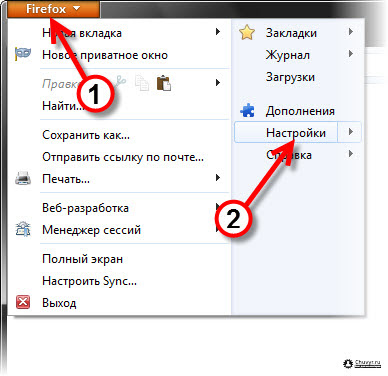
Открыть настройки браузера Firefox
Шаг 4. В открывшемся окне «Настройки», перейдите на вкладку «Дополнительные», где нас интересует вкладка «Сеть».
Шаг 5. На открывшейся вкладке нас интересует секция «Кэшированное веб-содержимое». Обратите внимание на объём дискового пространство, который сейчас у вас занимает кэш браузера. Таким образом, вы можете понять, при каком объёме кэша браузера возникают проблемы. Кликните кнопку «Очистить сейчас» справа в этой секции.
Очитка кэша браузера Firefox
Очитка кэша браузера Firefox
Очистка кэша браузера может потребовать времени. Не исключено, что сам браузер в этот момент станет не доступен, это нормально.
Шаг 6. Перезапустите браузер.
Вот собственно и всё. Спасибо за внимание. Удачи!